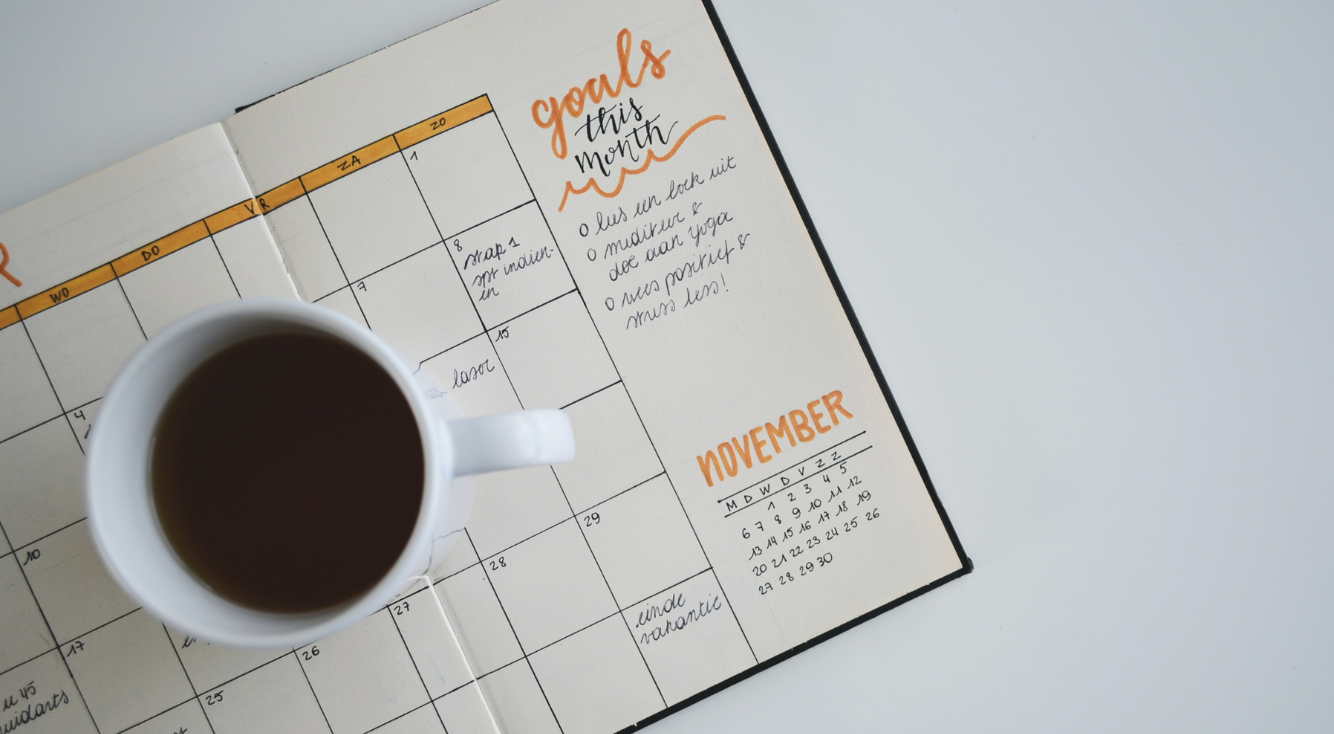
【iPhone】メールの通知がこない・バッジ表示がないときの対処法
Contents[OPEN]
「おやすみモード」を解除する
「集中モード」には「おやすみモード」という機能も用意されています。
「おやすみモード」は、寝ている間にSNSアプリや「メール」アプリの通知を鳴らさないようにし、眠りを邪魔しないようにするための機能です。
「おやすみモード」を「OFF」に設定しましょう。
先ほどと同様に、コントロールセンターを出します。
「おやすみモード」がオンになっている場合は、タップして解除しましょう。
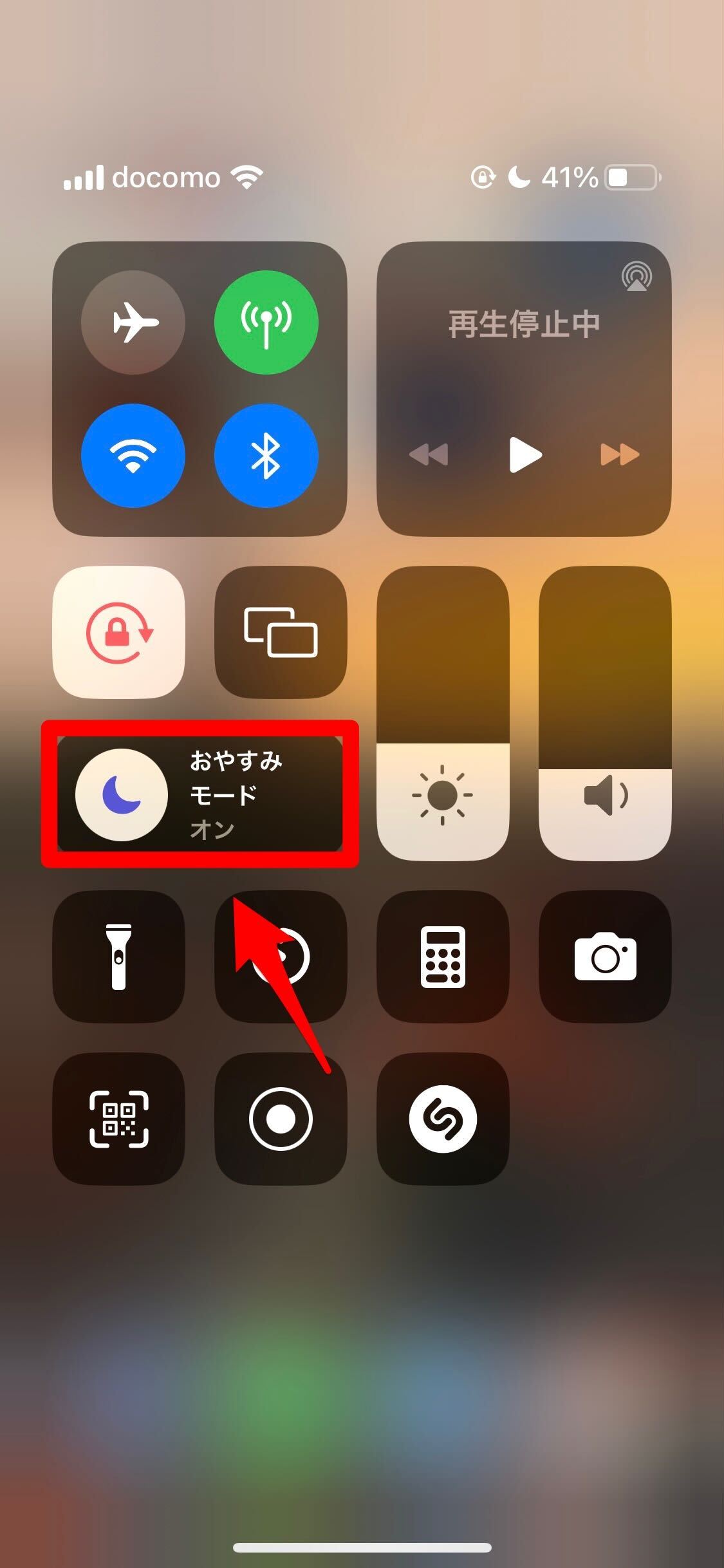
「省電力モード」をオフにする
次に確認したいのは「省電力モード」です。
「省電力モード」は、iPhoneのバッテリーを節約するための機能ですが、設定を「ON」にすると、メールの自動受信ができなくなってしまいます。
「省電力」モードを「OFF」にして「メール」アプリの通知がくるように設定を変更しましょう。
「設定」アプリを開き、「バッテリー」をタップしましょう。
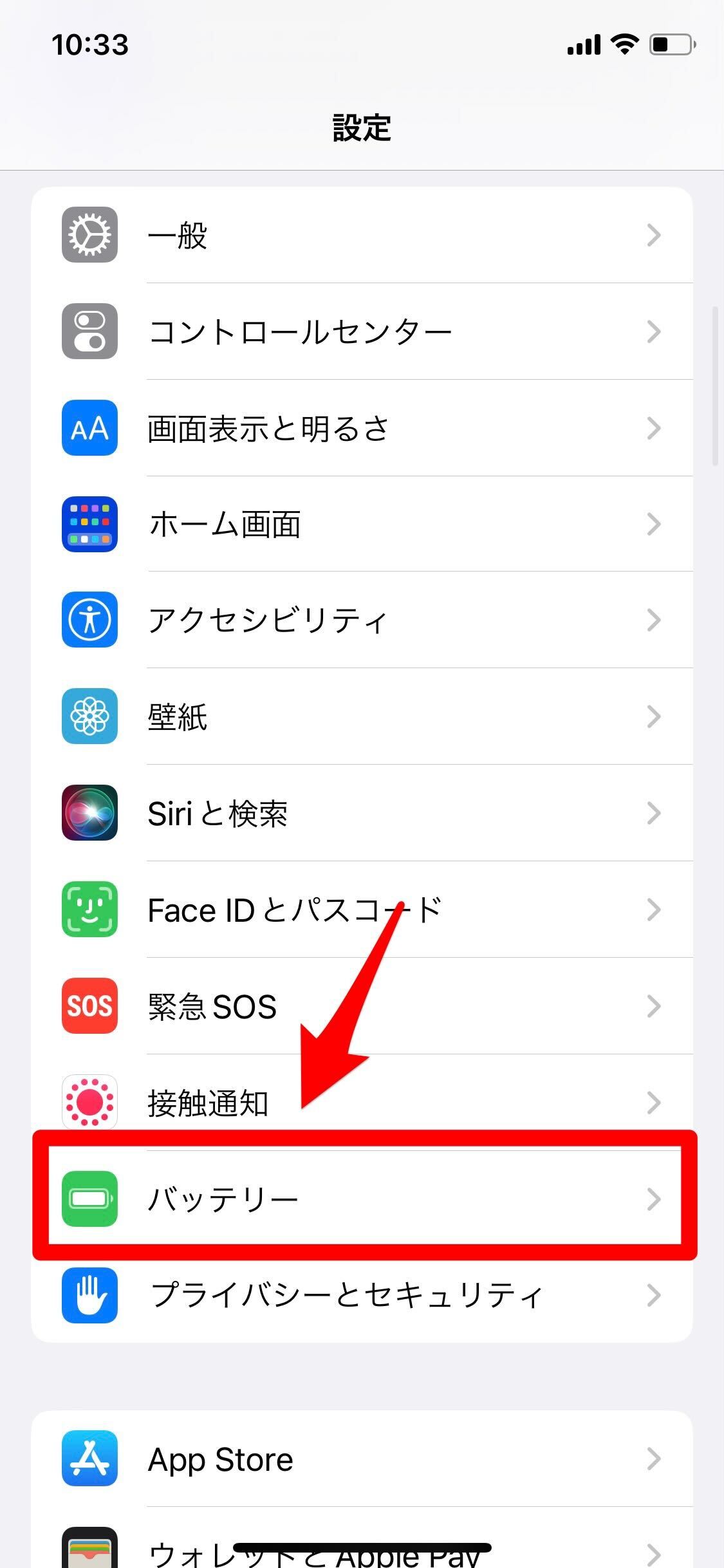
「低電力モード」があるので「OFF」に設定しましょう。
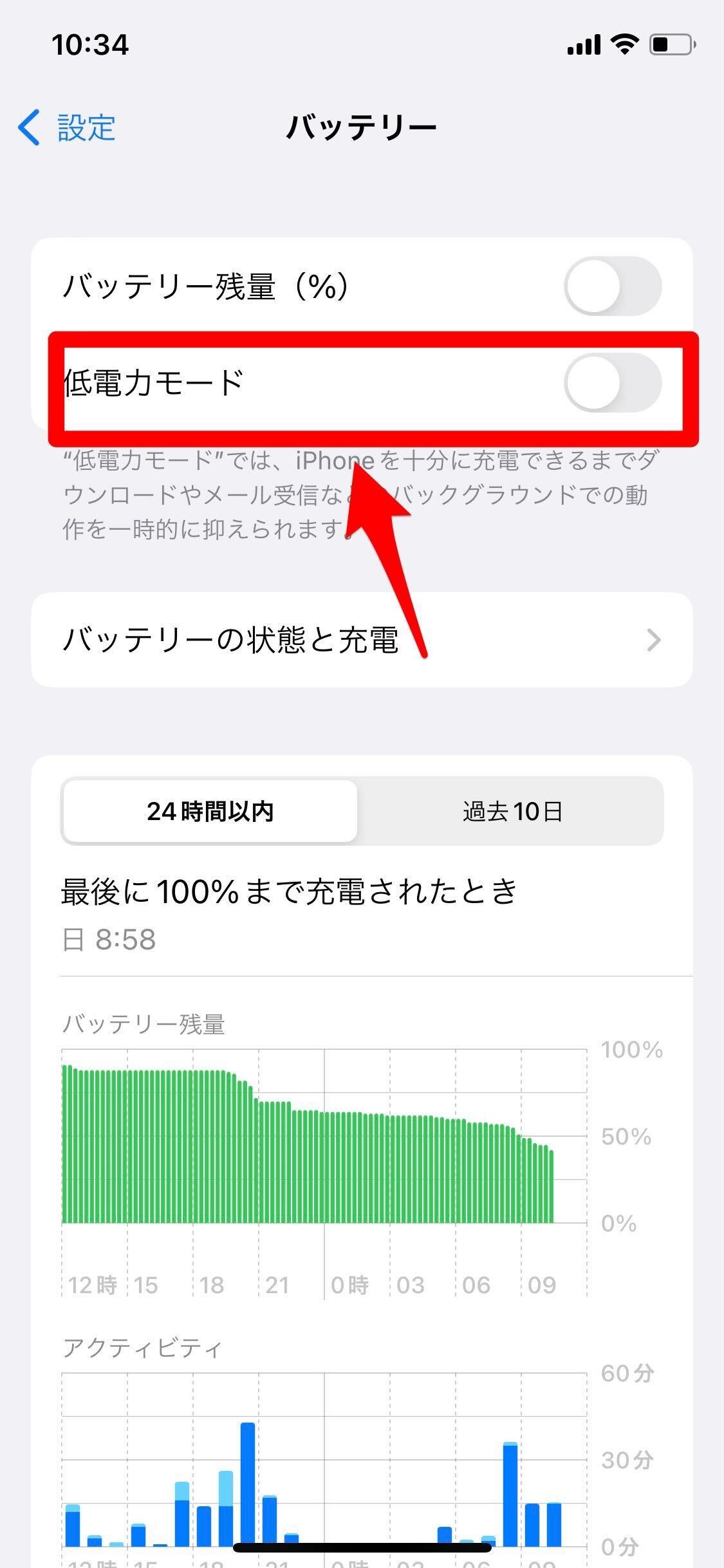
【iPhone】メールを開かないと通知がこないときは

次に取り上げるのは、iPhoneの「メール」アプリを開かないと通知がこない場合の対処法です。
大きく2つの対処法を紹介します。
- 「データの取得方法」を「プッシュ」へ変更する
- アカウントごとに設定を見直そう
「データの取得方法」を「プッシュ」へ変更する
通常、データの取得方法が「プッシュ」になっていると、新着メールがあった場合、通知音、バナー通知、バッジという3つの方法で通知がきます。
しかし、iOS 15へバージョンアップすると、この設定が「OFF」になることがあるようです。
設定を変更して問題を修正しましょう。
受信方法を「プッシュ」へ変更する方法を紹介します。
「設定」アプリを開き、「メール」→「アカウント」をそれぞれタップしましょう。
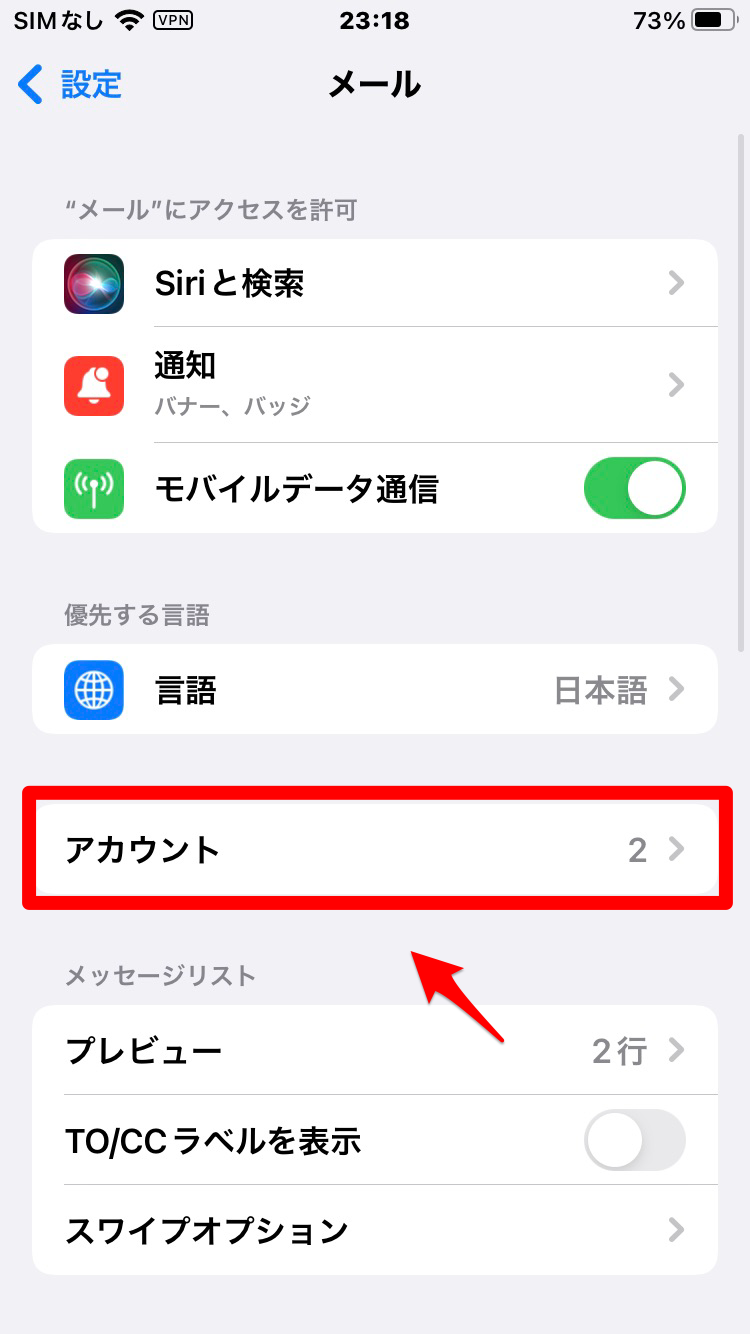
「データの取得方法」を選択してください。
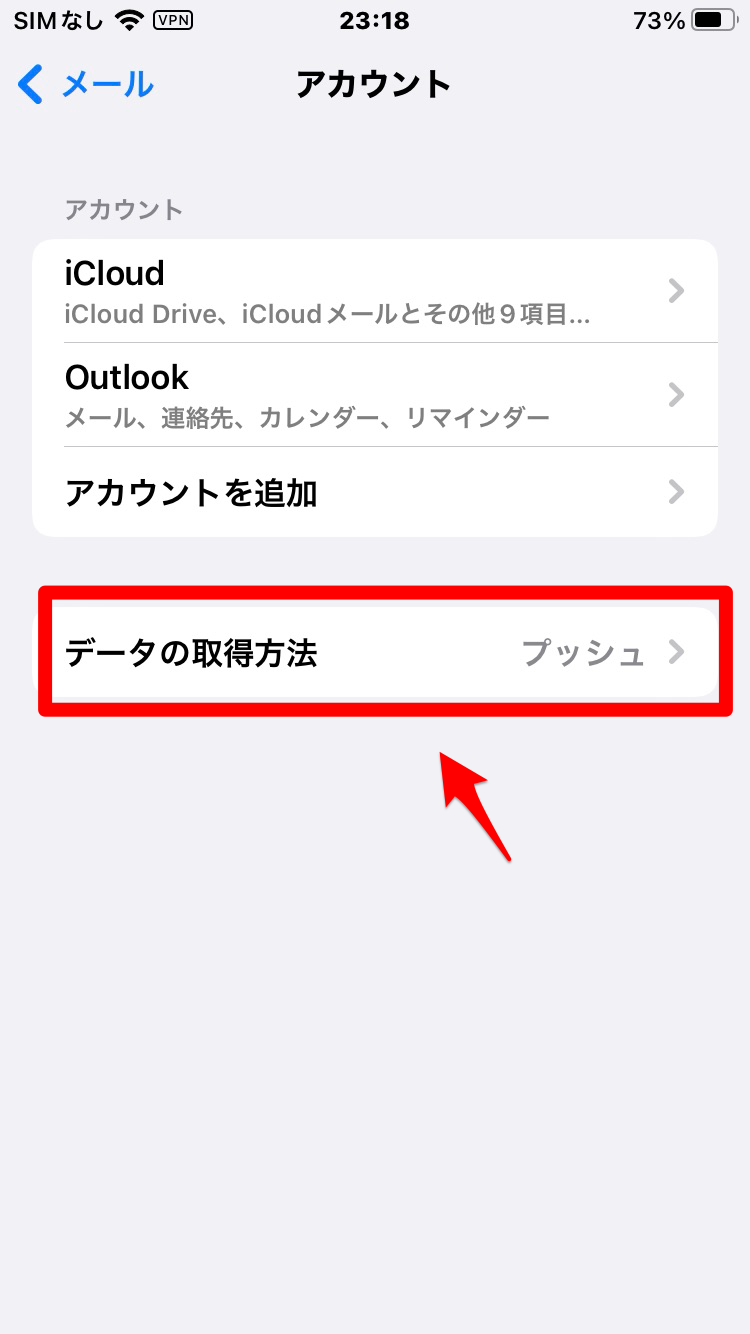
「データの取得方法」画面に「プッシュ」があるので「ON」へ設定しましょう。
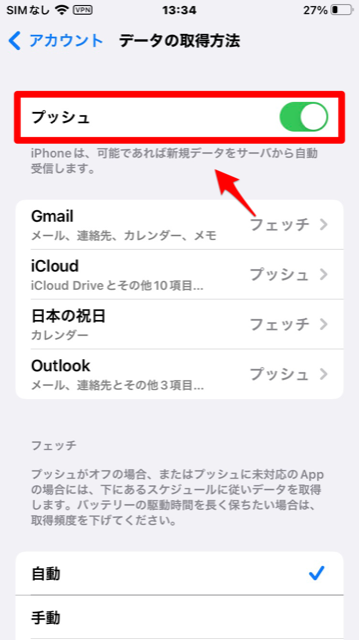
アカウントごとに設定を見直そう
次に、アカウントごとの受信設定を決めていきましょう。
メールの受信方法には、大きく「プッシュ」と「フェッチ」の2種類があります。
リアルタイムで新着メールを通知してくれるのが「プッシュ」で、15分、30分、1時間ごとに新着メールが受信サーバーに届いていないかを確認し、届いていれば受信するのが「フェッチ」です。
リアルタイムで新着メールを受信し通知する「プッシュ」はバッテリーを消費しますが、「フェッチ」に受信方法を変更すれば通知がこないぶんバッテリーを節約できます。
用途に応じて受信方法をアカウントごとに設定しましょう。
「データ取得方法」画面へ戻ると、追加されているメールアカウントが表示されているので、1つ選択しましょう。
ここでは「Outlook」を選択します。
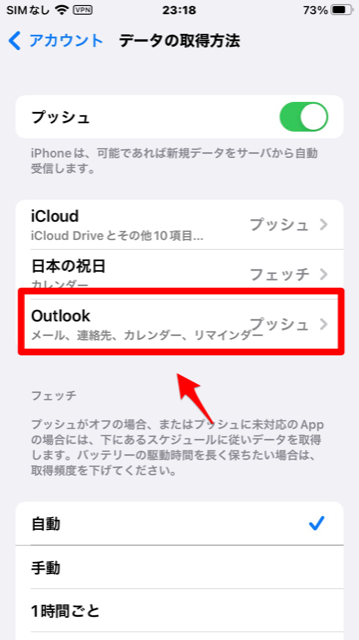
「スケジュールを選択」の中に「プッシュ」「フェッチ」「手動」の3つがあります。
「手動」を選択すると、「フェッチ」で受信サーバーに確認する頻度を選べます。
希望する受信方法を選択しましょう。
